PS5 denetleyicinizi güncel tutmak, düzenli konsol bakımının kritik bir parçasıdır. Üretici yazılımı güncellemelerini alan yalnızca konsolun kendisi değildir; PS5 DualSense denetleyicisi ayrıca, çalışmasındaki hataları veya tutarsızlıkları gidermek için yamalanır.
PS5 denetleyicinizi güncellemenin gerçek süreci oldukça basittir. Tıpkı bir sistem güncellemesi gibi, denetleyiciniz indirilmeye hazır bir yama olduğunda size haber verecektir. Bu bildirimi aldıktan sonra aşağıdaki talimatları uygulamanız yeterlidir ve kısa sürede en iyi PS5 oyunlarını oynamaya geri döneceksiniz .
- Şu anda satın alabileceğiniz en iyi PS5 aksesuarları
- PS5'te PS4 oyunları nasıl oynanır?
- PS5 denetleyicisi nasıl şarj edilir
- PS5 dahili depolaması nasıl yükseltilir
İzlenecek yollara geçmeden önce dikkat edilmesi gereken önemli bir şey var: Şu anda bir PS5 denetleyici güncellemesini manuel olarak tetiklemenin bir yolu yok. Denetleyicinizin size bildirimde bulunmasını beklemeniz gerekir. Bazı PS5 sahipleri, esas olarak konsolu kandırarak denetleyici güncelleme bildirimini getirmenin bir yolunu bulsa da, bunun aslında denetleyicileri tuğla haline getirdiğine dair raporlar var. Bu ev yapımı yöntemlerden herhangi birine karşı şiddetle tavsiye ediyoruz.
Bu önemli notu aradan çıkardıktan sonra, aşağıda PS5 kontrol cihazınızı nasıl güncelleyeceğinize dair izlemesi kolay talimatları bulacaksınız.
PS5 denetleyicinizi nasıl güncellersiniz?
1. Denetleyicinizin size bildirimde bulunmasını bekleyin. Yeni bir DualSense üretici yazılımı güncellemesi yayınlandığında otomatik olarak bilgilendirileceksiniz, bu yüzden buna dikkat edin. Bildirimi kapatırsanız, bekleyen güncelleme 24 saat sonra size otomatik olarak hatırlatılır.
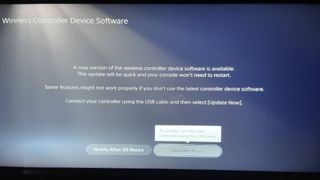
2. Denetleyicinizi bir USB kablosuyla prize takın. Kablosuz olarak bir denetleyici güncellemesi gerçekleştiremezsiniz. Güncellemek için DualSense denetleyicinizi konsolunuza bağlamanız gerekir. Konsolun önündeki veya arkasındaki USB bağlantı noktalarını kullanabilirsiniz.
3. Şimdi güncelle'ye basın. Artık PS5 denetleyiciniz PS5 konsolunuza takılı olduğuna göre, "şimdi güncelle" düğmesi beyaza dönmelidir. Güncelleme işlemini başlatmak için buna basın.

4. Güncellemenin tamamlanmasını bekleyin. Artık denetleyicinin kendini güncellemesini beklemeniz yeterli. Bu sadece birkaç dakika sürecektir. Bu işlem sırasında kontrol cihazınızın fişini çekmeyin veya PS5 konsolunuzu kapatmayın.

5. Kontrol cihazınız artık güncellendi. Güncelleme tamamen indirildikten sonra PS5 ana ekranına geri döneceksiniz. Denetleyiciniz artık tamamen güncellenmiştir ve konsoldan güvenle bağlantısı kesilebilir. Başka bir güncelleme yayınlandığında yukarıdaki işlemi tekrarlamanız yeterlidir.
Daha fazla PS5 ipucu
PS5'inizden en iyi şekilde yararlanmanızı istiyoruz, bu nedenle onu kullanmanıza yardımcı olacak bir dizi kılavuzu bir araya getirdik.
DualSense cephesinde, bir PS4 kontrol cihazını PS5'e nasıl bağlayacağınızı , PS5'te uyarlanabilir tetikleyicileri nasıl kapatacağınızı , PC'de bir PS5 kontrol cihazını nasıl kullanacağınızı ve bir PS5 kontrol cihazını nasıl şarj edeceğinizi gösterebiliriz .
PS4'ten yükseltme yapanlarınız için, PS4'ten PS5'e nasıl veri aktarılacağına ve PS4 oyunlarının PS5'te nasıl oynanacağına ilişkin eğitimlerimiz de var .
Son olarak PS5 ekran görüntülerini PC'nize veya telefonunuza nasıl taşıyacağınızı , PS5'te Remote Play'i nasıl kullanacağınızı , oyunları PS5 harici hard diske nasıl aktaracağınızı ve PS5'te oyunları nasıl sileceğinizi anlatabiliriz .
